Примеры первичного ввода принципиальных схем
Для построения простейшей принципиальной схемы ЖАТ откройте новый лист. Убедитесь, что все необходимые библиотеки загружены. При необходимости загрузите библиотеки (см. раздел 9.2.1.12).
Рассмотрим пример построения схемы, состоящей из элемента питания, контакта, обмоток двух реле и соединительных проводов:
Построение топологии схемы
С помощью примитива «Проводник» нарисуйте топологию схемы, отмечая щелчками левой кнопки «мыши» углы проводника (рис. 9.66).

Рис. 9.66
По завершению разместите на схеме полюса питания. Для этого откройте библиотеку «Соединители» и в панели элементов выберите необходимые элементы питания (питан_п, питан_л, питан_ни, питан_ве). Данные элементы целесообразно вставлять через меню дополнительных режимов, для чего необходимо установить курсор на конце провода и нажать правую клавишу «мыши». В появившемся окне дополнительных режимов выбрать «Добавить полюс питания» (рис. 9.67).
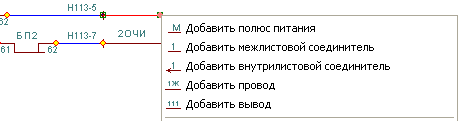
Рис. 9.67
Аналогично добавляются межлистовой соединитель, внутрилистовой соединитель, провод или вывод.
Врезка элементов принципиальной схемы.
После завершения создания топологии схемы можно переходить к размещению на ней элементов.
Откройте необходимую библиотеку (в нашем случае – библиотеку «Реле»). Для этого выберите ее название из выпадающего списка (рис. 9.68).
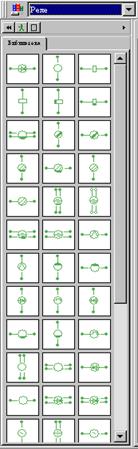
Рис. 9.68
Выберите в ней элемент (захватив его указателем «мыши» с нажатием левой кнопки) и переместите его в область рисования. Поместите элемент поверх проводника и отпустите левую кнопку «мыши». При этом элемент будет «врезан» в схему, т.е. автоматически соединится с проводником. При неправильном соединении контакты элемента отображаются в виде подсвеченных кружков (рис. 9.69).
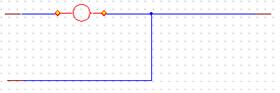
Рис. 9.69
Аналогично на схеме размещаются остальные элементы (рис. 9.70):
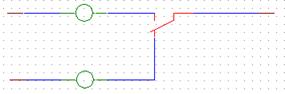
Рис. 9.70
Проверьте корректность связывания элементов (отсутствие несвязанных узлов у элементов).
Задание свойств и атрибутов элементам схемы
После размещения элементов необходимо задать им атрибуты: наименования, марки, узлы (рис. 9.71).
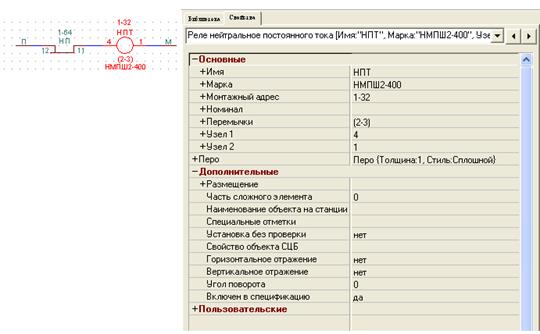
Рис. 9.71
В ходе задания атрибутов может появиться необходимость в изменении их расположения на схеме. Используйте возможности редактора свойств (см. раздел 9.2.6).
Вы можете по своему усмотрению размещать атрибуты элементов на схеме. Для этого после ввода текста атрибута нажмите кнопку Ctrl на клавиатуре и разместите надпись, управляя ее движением при помощи кнопок со стрелками на клавиатуре. Вы также можете управлять размещением надписи указателем «мыши», нажимая левой кнопкой на требуемые направления движения (рис. 9.72).
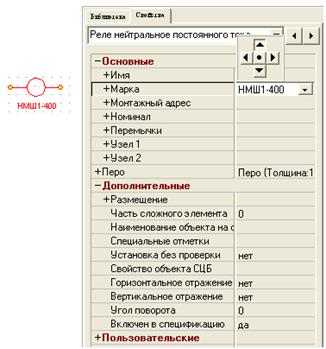
Рис. 9.72
По завершению ввода атрибутов всем элементам в области рисования будет отображаться готовая принципиальная схема (рис. 9.73).
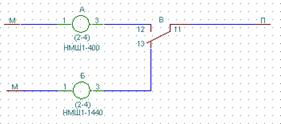
Рис. 9.73
Может возникнуть необходимость в быстрой замене типа контакта на готовой схеме. В этом случае в редакторе предусмотрена специальная функция замены. Для ее вызова достаточно выделить необходимый контакт и правой клавишей «мыши» активизировать окно дополнительных режимов (рис. 11.74).
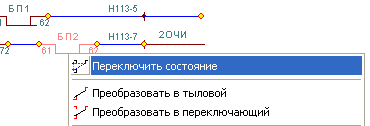
Рис. 9.74
Если необходимо замкнуть(разомкнуть) разомкнутый(замкнутый) фронтовой контакт достаточно выбрать режим «Переключить состояние». Аналогично с тыловым контактом. Если необходимо преобразовать контакт в другой тип, то используются соответствующие режимы «Преобразовать в тыловой» если меняется фронтовой, «Преобразовать в фронтовой» если меняется тыловой и «Преобразовать в переключающий» если меняется тыловой или фронтовой.
